
PCMark04
v1.3.0- 软件大小:35 MB
- 更新日期:2019-03-19 14:12
- 软件语言:简体中文
- 软件类别:硬件检测
- 软件授权:免费版
- 软件官网:待审核
- 适用平台:WinXP, Win7, Win8, Win10, WinAll
- 软件厂商:

软件介绍 人气软件 下载地址
PCMark04是一款专业的硬件检测工具,软件能够支持用户检测CPU、内存、磁盘、显卡等硬件的详细参数,并提供了系统测试套件、CPU测试套件、内存测试套件、图形测试套件等多种测试套件,协助用户对各项硬件进行测试,并提供了一套专业的评分标准,用户可以查看您的评测结果与各项硬件的得分,另外,其还支持与其他用户进行比较,让用户更准确的了解您的硬件配置,从而作为提升硬件性能的参考,有需要的用户赶紧下载吧!
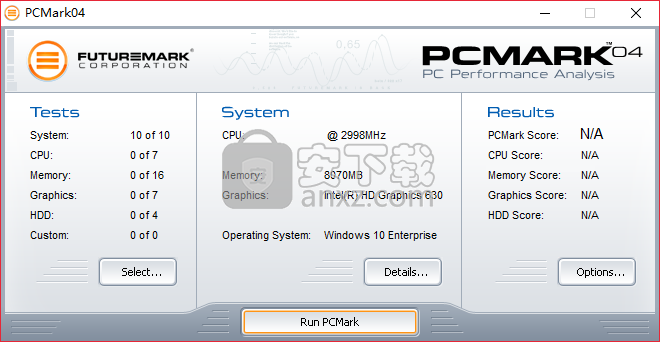
软件功能
PCMark04是一款基准测试工具,易于使用且广泛使用。
PCMark04以Futuremark强大的基准测试开发经验为基础,提供了一种用于测量家庭使用PC性能的复杂工具。
PCMark04支持完整的基准测试周期 - 允许您对PC进行基准测试,查看结果,将结果与其他人的结果进行比较,并分析如何提高PC的性能。
它通过简单,直观的用户界面生成高度可靠和详细的基准测试结果。
PCMark04支持完整的基准测试周期,允许您对PC进行基准测试,查看生成的基准测试详细信息,将结果与其他人的结果进行比较,最后分析如何提高PC性能。
它通过简单,直观的用户界面生成高度可靠和详细的基准测试结果。集成的在线ResultBrowser可以在Futuremark不断增长的性能数据库中与超过1000万个基准测试结果进行即时结果比较。
个人电脑继续以令人眼花缭乱的速度改善。随着每个PC组件CPU,系统存储器,图形卡,硬盘等的速度或容量的增加,家庭用户越来越难以评估这些变化的益处。可能会或可能不会利用最新硬件的软件应用程序进一步增加了混乱。 PCMark的目标是通过提供易于使用的工具来解决这个问题,该工具输出易于理解的性能数据。
PCMark04的系统评分是一个全球公认的单一数字,代表家庭使用的整体PC性能。它还会产生几个组件分数。用户可用的完整基准数据包括70个测试的结果和300多个详细的PC配置信息。由于基准测试结果无法单独使用,用户可以采取下一步并将结果提交给Futuremark的在线ResultBrowser(ORB)。 ORB允许用户将结果与Futuremark基准数据库中的数百万个其他基准测试结果进行比较。通过这种比较,用户PC的优点和缺点是透明的。
测试包括:
系统测试套件
CPU测试套件
内存测试套件
2D和3D图形测试套件
硬盘测试套件
和更多。
软件特色
系统测试,显示总PCMark分数。
系统信息,详细显示您的PC硬件和系统软件。
在线服务。 提交您的结果,并将它们与来自世界各地的PCMark04结果进行比较。
系统测试,显示总PCMark分数。
CPU测试套件,给出CPU分数
内存测试套件,给出内存分数。
图形测试套件,给出图形分数。
硬盘测试套件和总硬盘分数。
系统信息,详细显示您的PC硬件和系统软件。
在线服务。 提交您的结果,并将它们与来自世界各地的PCMark04结果进行比较。
测试的可定制性选项,包括多线程测试修改
PCMark评分 - 可识别且可比较的PC家庭环境性能测量。
所有测试的详细结果。
将您的机器与来自全球各个角落的成千上万的机器进行比较!
一个有根据的评测,你的系统将通过某些升级,从而更加优秀。
安装方法
1、用户双击安装程序,可能会弹出如下的提示“为了正常运行,PCMark04需要在您的计算机上安装Media Player 9或更高版本电脑。它可以从以下网址下载: http: //www.microsoft. com/mediaplayer/,安装程序现在将继续,但您可能无法运行所有测试。”。用户可以进行安装也可以不安装,若不安装,可以直接点击【确定】。
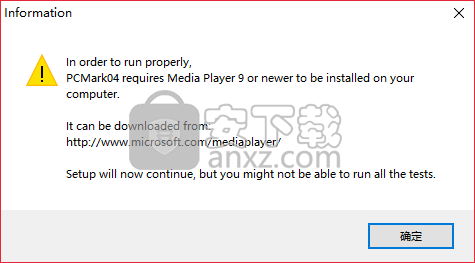
2、进入PCMark04的安装向导界面,我们点击【next】按钮继续。
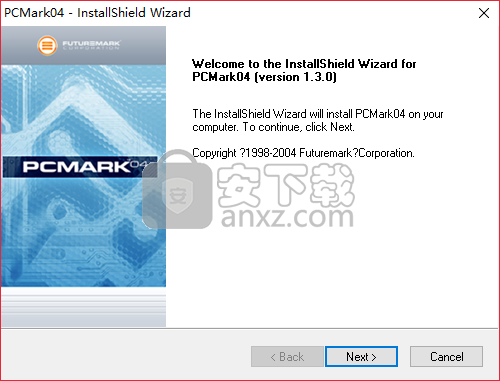
3、许可协议,用户阅读PCMark04最终用户许可协议,勾选【I accept the terms of the license agreement】的选项同意安装,然后点击【next】。

4、选择安装位置,用可以选择系统默认的安装位置,也可以点击【browse】按钮进行更改。

5、准备安装,我们点击【install】按钮,即可开始安装PCMark04。
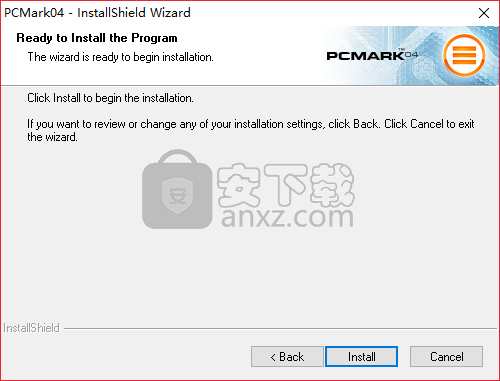
6、安装完成后弹出如下的注册窗口,提示用户输入注册码进行注册,我们在【registration code】一栏中输入注册码“MRN2-FXMY-QBNX-CYKM-FD6N”。
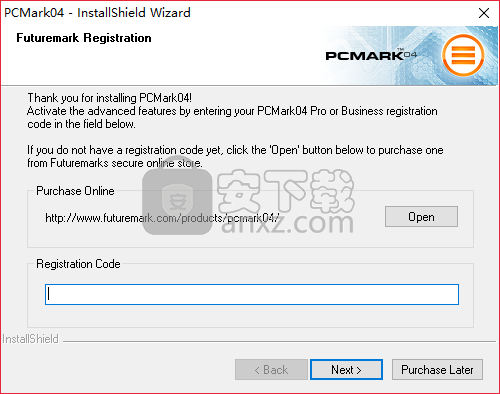
7、弹出“you have just registered a Futuremark product”的注册成功提示,我们点击【确定】。
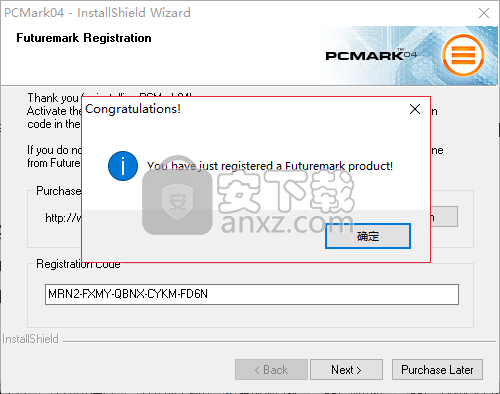
8、呼出如下的安装成功提示界面,我们勾选“ Create Desktop Shortcut”,点击【finish】按钮结束安装。
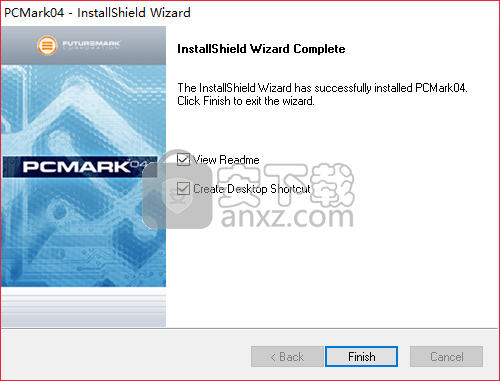
使用方法
1、我们双击桌面上的PCMark04图标运行软件,可能会弹出如下的“为了正常运行,PCMark04需要在您的计算机上安装Windows Media Player 9或更高版本”,我们点击【OK】按钮。
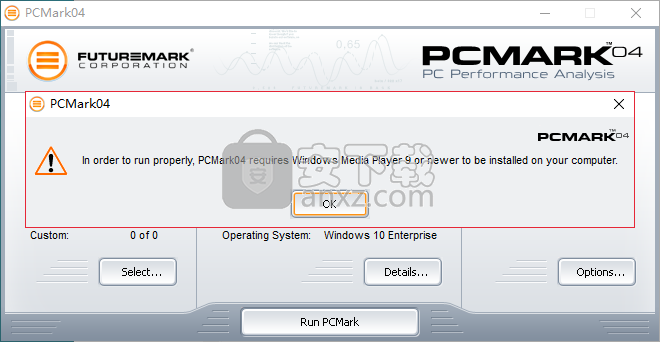
2、紧接着,我们即可进入PCMark04的主界面,如下图所示。
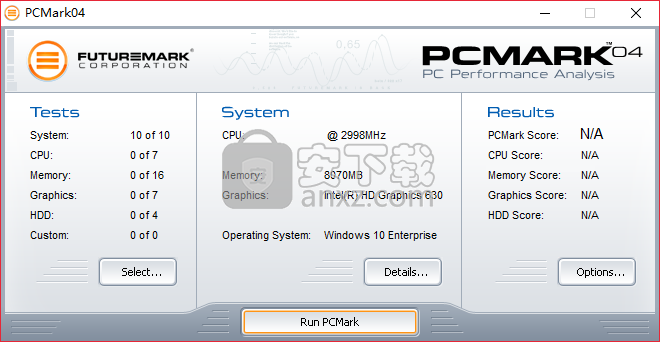
3、在“TEST”测试栏下,我们可以点击【select】按钮,在呼出的测试选项中选择要进行测试的套件,提供了系统测试套件、CPU测试套件、内存测试套件、图形测试套件、硬盘测试套件、自定义测试套件六个套件模块。
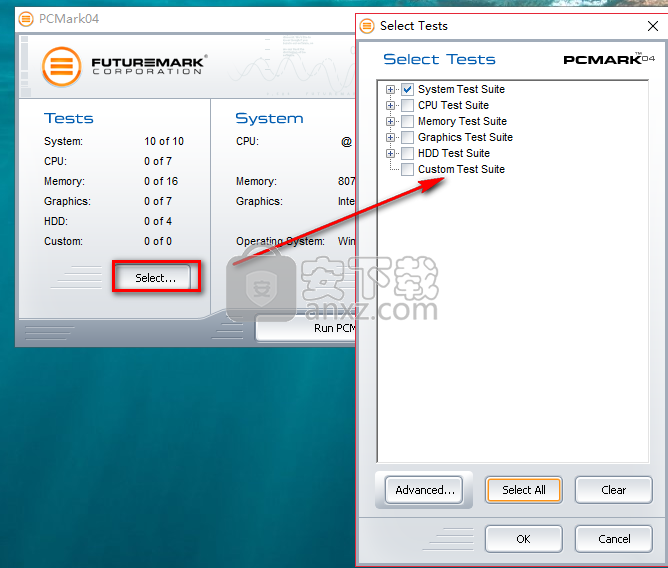
4、每个测试套件模块还提供了多种测试功能,例如在系统测试套件中提供了多线程测试1、多线程测试2、多线程测试3、文件解密、音频转换、网页渲染、WMV视频压缩、DivX视频压缩、物理计算和3D、图形内存-64行。
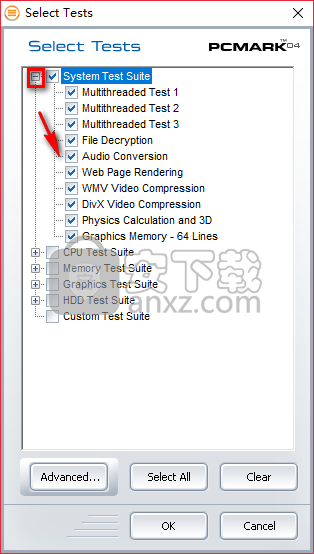
5、用户在select tests界面上点击【advanced】的高级选项设置,还可以自定义删除添加所需要的测试,设置完成后点击【ok】按钮。
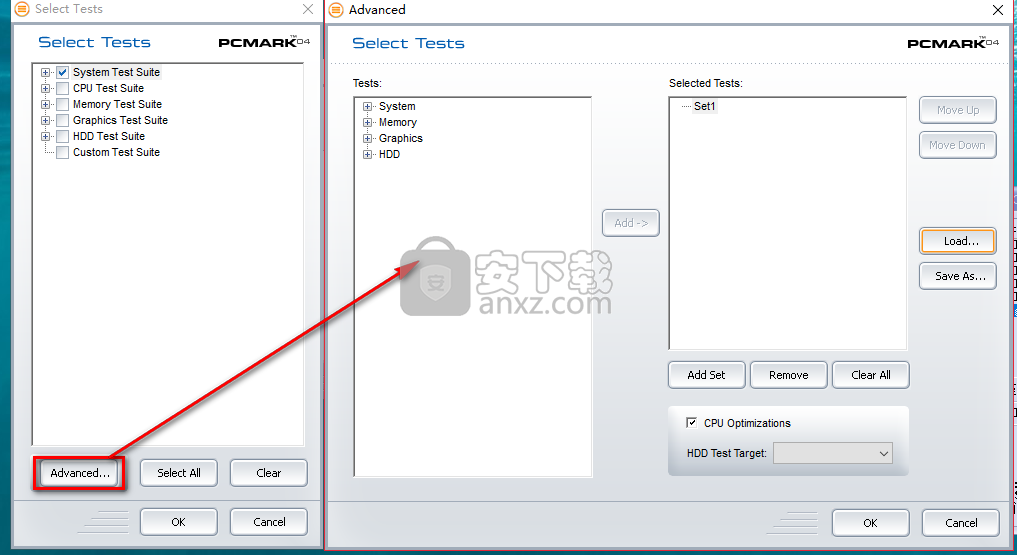
6、系统信息,用户在system一栏下还可以查看CPU、内存、显卡、操作系统的的参数信息,点击“details”(细节)按钮,还可以查看系统的详细参数。
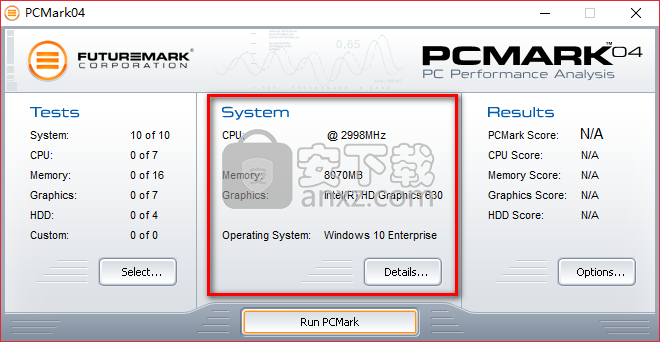
7、我们点击【run PCMark】按钮开始进行测试。
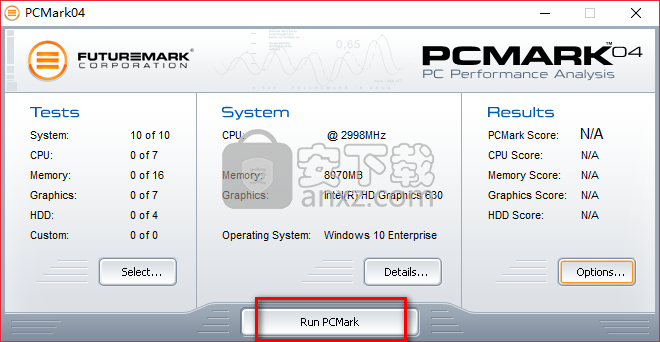
8、正在进行测试,用户等待测试完成。
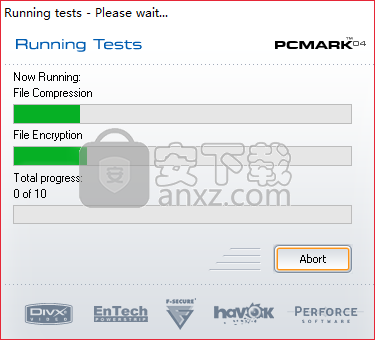
9、用户在“results”一栏下可以查看测试的结果,支持PCHark得分、CPU得分、内存分数、图形分数、硬盘分数。
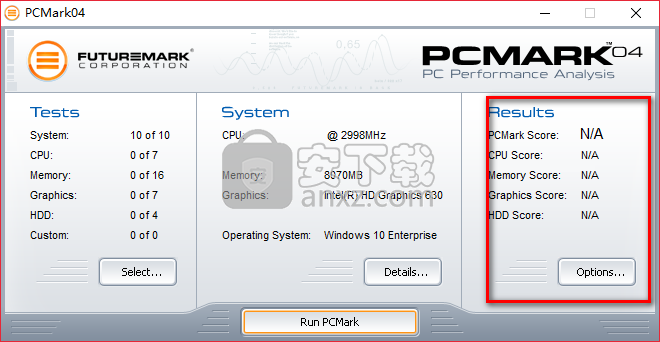
10、用户点击【options】按钮,还可以查看支持获得PCMark分数、在线ResultBrowser、在线查看基准结果详细信息、并与其他用户的核心进行比较,还支持保存、保存到Excel、详细信息。
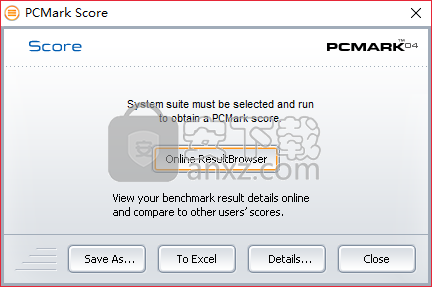
更新日志
Bestmark得分在构建1.3.0和构建1.2.0之间不变;
更新了系统信息模块,支持最新的CPU和图形硬件;
Entech库的更新版本,用于检测图形芯片核心和内存的时钟频率;
修正了所有报告和复制的错误;
可能的结果漏洞已被阻止;
人气软件
-

华为悦盒EC6108V9C固件 1034 MB
/简体中文 -

ModbusTCP Master(网络测试软件) 0.93 MB
/简体中文 -

DXVA Checker 1 MB
/简体中文 -

串口监视精灵 6.66 MB
/简体中文 -

betaflight(调参软件) 10.7 MB
/简体中文 -

MSI Mystic Light(微星RGB灯光控制软件) 41.2 MB
/英文 -

nvidia inspector 0.28 MB
/简体中文 -

Undead pixel(显示器亮点修复工具) 0.04 MB
/简体中文 -

ComMonitor(串口调试软件) 0.13 MB
/简体中文 -

Command Center(主板监控软件) 20.55 MB
/多国语言


 华为电脑管家 13.0.6.600
华为电脑管家 13.0.6.600  硬件狗狗 3.3.23.824
硬件狗狗 3.3.23.824  驱动人生 v8.16.28.78
驱动人生 v8.16.28.78  驱动精灵 v2021.12.15.104
驱动精灵 v2021.12.15.104  SIW2020中文绿色(系统信息检测软件) v10.0.0128 技术版
SIW2020中文绿色(系统信息检测软件) v10.0.0128 技术版 







